La duración de un video que puede tener para su proyecto de edición puede parecer abrumadora a veces si tiene una gran cantidad de medios para poner en su línea de tiempo a la vez. Una forma de organizar tus clips puede ser usar lo que se llama secuencias.
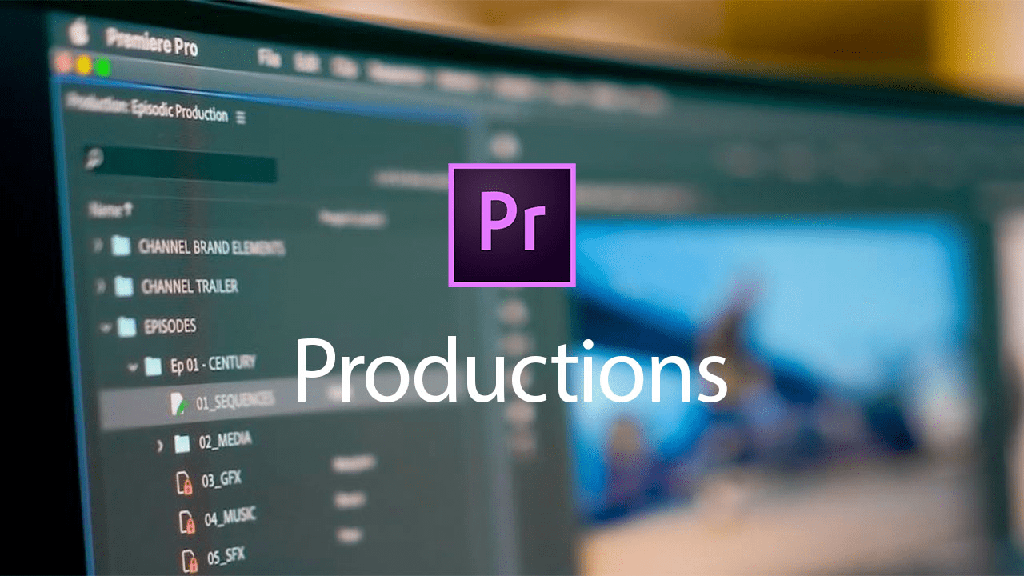
En Adobe Premiere Pro, las secuencias son proyectos de video más pequeños dentro de su proyecto principal. Esta es una forma de organizar escenas en videos más largos, crear diferentes borradores de su video o mantener una serie de videos conectados en un solo lugar sin tener que comenzar un proyecto completamente nuevo.
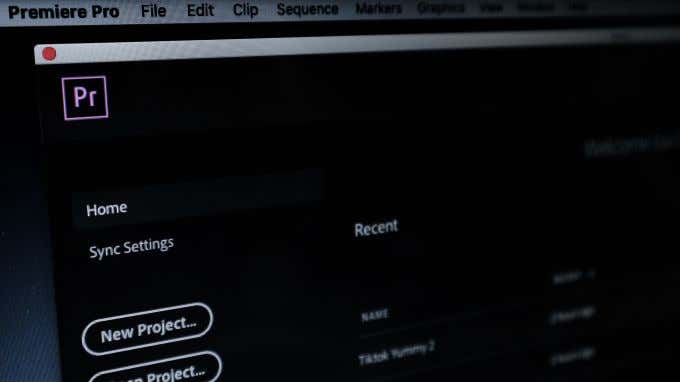
Las secuencias pueden parecer abrumadoras, pero una vez que sepa cómo se usan, pueden ser una gran herramienta para cualquier editor de video.
¿Cómo crear una secuencia?
Hacer una nueva secuencia es fácil de hacer una vez que haya abierto su proyecto de premiere y sus videos estén listos para funcionar. He aquí cómo crear una secuencia.
- Navegue hasta el panel proyecto en su proyecto.
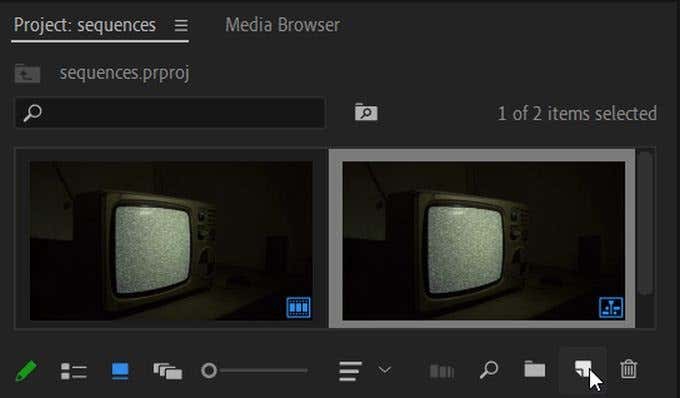
- Haga clic con el botón derecho, seleccione nuevo elemento y elija secuencia.
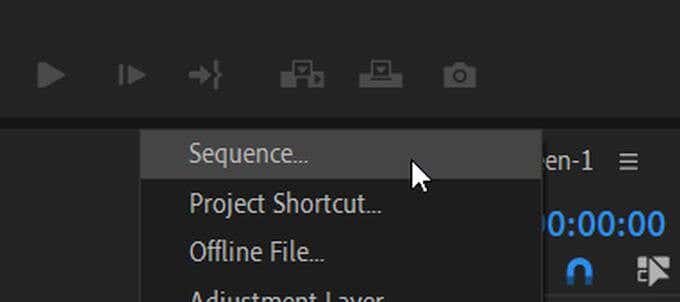
- En la ventana nueva secuencia, seleccione el ajuste preestablecido que más se asemeje a la cámara que usó para grabar el video en su proyecto. Seleccione aceptar.
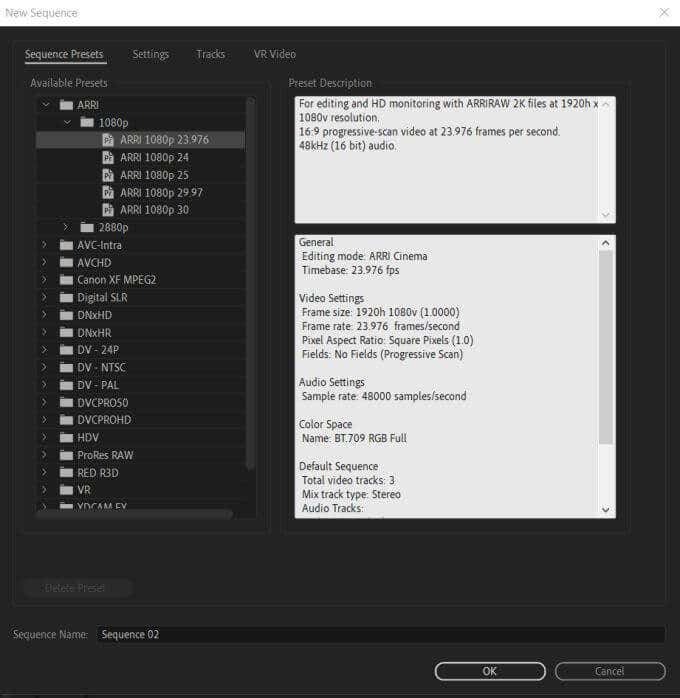
- La nueva secuencia debería aparecer en el panel de línea de tiempo. Luego puede agregar nuevos videos a esta secuencia.
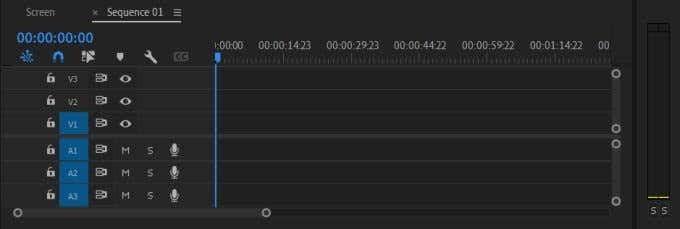
Si no está seguro de qué tipo de configuración de secuencia elegir, puede elegir cualquiera de ellas. Si el clip que agrega no coincide, puede hacer que premiere ajuste la configuración de la secuencia para que coincida automáticamente con el clip.
Otra forma de crear una secuencia es usar un clip que tenga, y premiere elegirá la configuración de la secuencia en función del clip.
- Encuentre el clip que desea crear una nueva secuencia dentro de su panel proyecto.
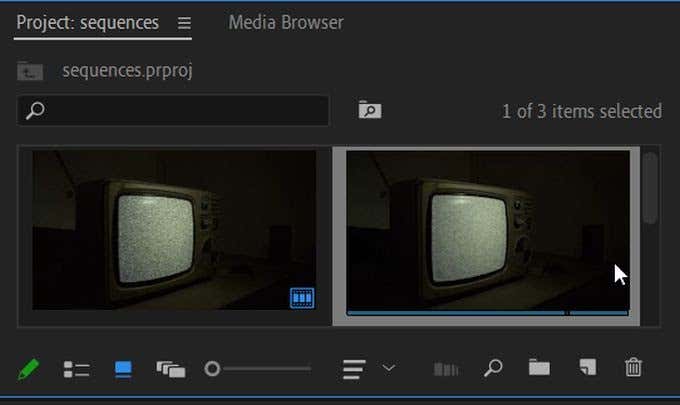
- Haga clic y arrastre el clip a la opción nuevo elemento.
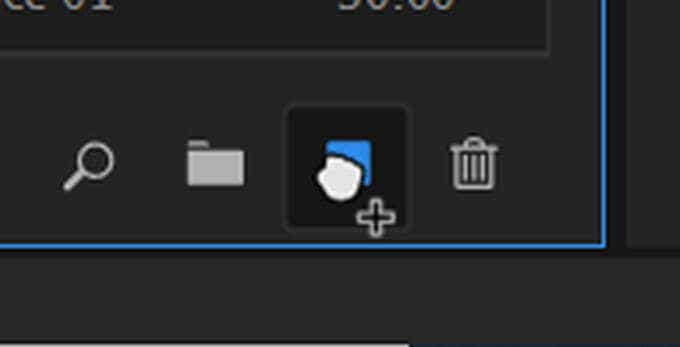
- Se creará una nueva secuencia utilizando la configuración de clips.
Esta es una forma simple y rápida de crear una nueva secuencia con configuraciones de secuencia que coincidan con su clip. A veces, sin embargo, es posible que desee mantener la misma configuración de secuencia cuando agrega un clip, y puede hacerlo seleccionando mantener la configuración existente cuando vea la ventana emergente.
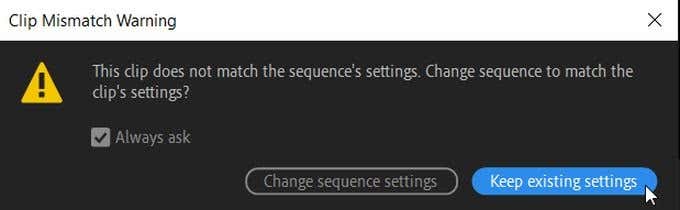
¿Cómo combinar secuencias?
Si desea juntar todas sus secuencias en una sola línea de tiempo, también es posible hacerlo. Esto es bueno cuando acabas de terminar de editar tus secuencias y quieres ponerlas en una secuencia maestra para mantener las cosas organizadas.
Este proceso se denomina anidamiento, ya que básicamente está anidando una secuencia en otra para combinarlas en un solo video. Aquí está cómo hacer esto:
- Asegúrese de haber insertado y sobrescrito secuencias como nidos o clips individuales habilitados en su línea de tiempo. Luego ubique su primera secuencia que desea usar, selecciónela y luego haga clic derecho sobre ella y elija Nest .
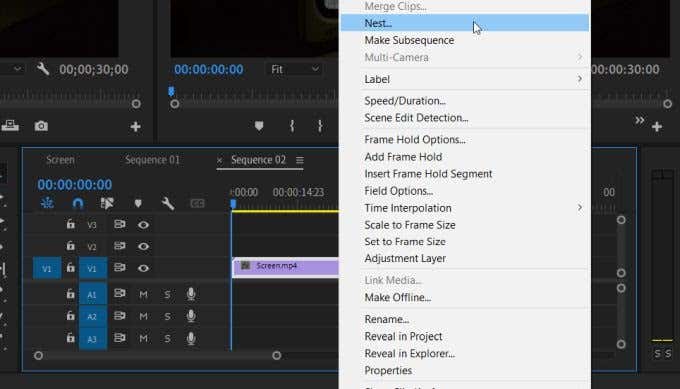
- Asigne un nombre a la secuencia, teniendo en cuenta que esta será la secuencia en la que se anidarán el resto de sus clips.
- Vaya a la siguiente secuencia que desee anidar, haga clic con el botón derecho y seleccione anidar. Luego seleccione la secuencia anidada y arrástrela a su secuencia maestra.
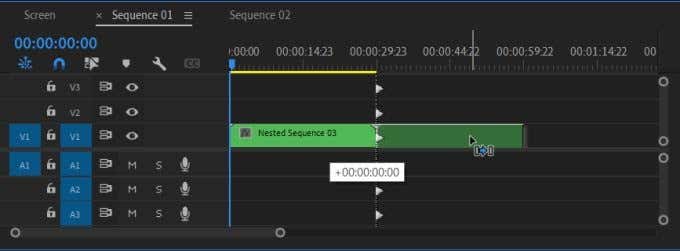
- Cuando se anida una secuencia, verá que cambia a un color verde. Cuando haga doble clic en una secuencia anidada, aparecerá la secuencia original y podrá continuar editándola desde allí si lo desea.
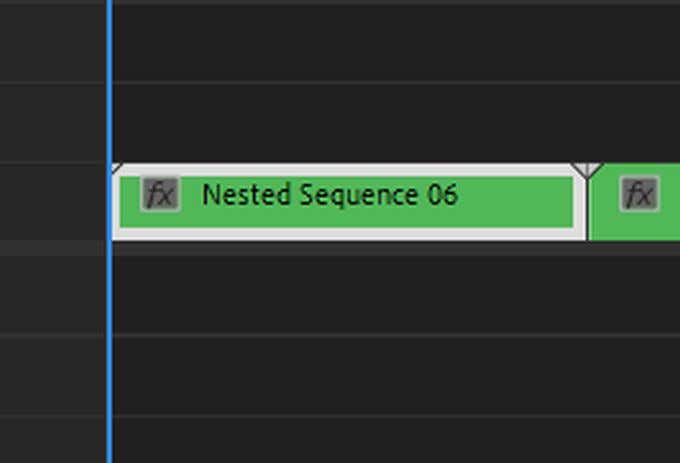
Una vez que se hayan combinado todas sus secuencias, es mucho más fácil reproducir todos sus videos o escenas secuencialmente, como un todo.
¿Cómo editar y eliminar secuencias?
Si está utilizando secuencias, también es importante conocer los pormenores de la edición. Es posible que, por ejemplo, desee cambiar algunas de las configuraciones o tal vez eliminar una secuencia no deseada.
Edición de secuencias
Para editar aspectos de sus secuencias, vaya a la barra superior en premiere y seleccione secuencia. Verá un menú desplegable de opciones para cambiar en su secuencia.
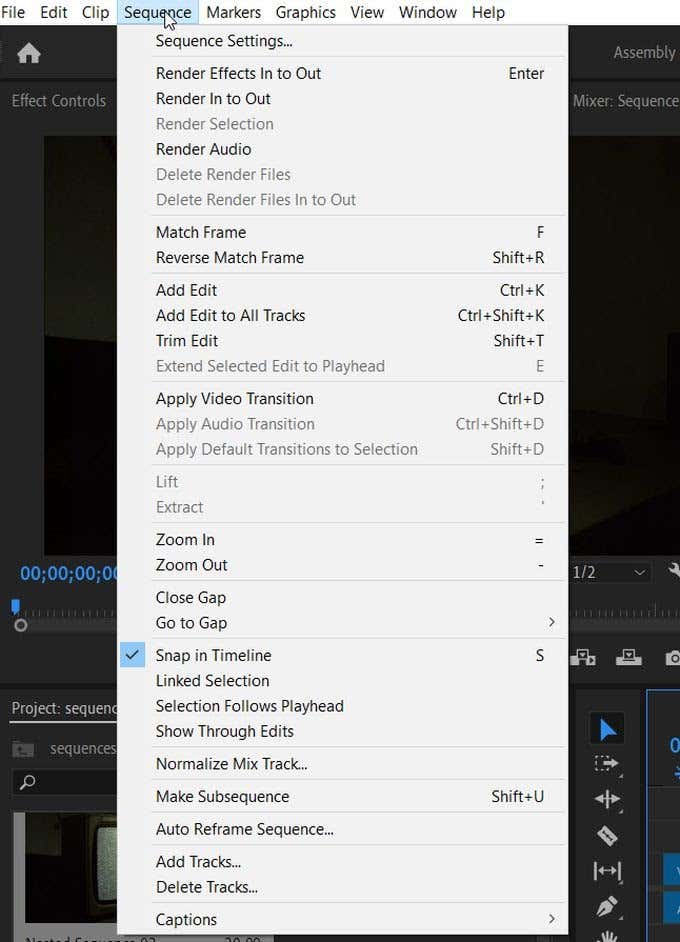
En la parte superior, puede elegir ajustes de secuencia para cambiarlos directamente. Esto solo cambiará la configuración de la secuencia que ha seleccionado, así que asegúrese de haber seleccionado la correcta antes de acceder a la configuración y cambiarla.
Subsecuencias
También puede crear lo que se denominan subsecuencias, que funcionan de manera muy similar a las secuencias anidadas. No alterarán los clips en su línea de tiempo real de ninguna manera y, en su lugar, se crearán por separado en su panel proyecto. Para hacer esto:
- Encuentre el clip en su línea de tiempo que desea convertir en una subsecuencia.
- Haga clic derecho sobre él y seleccione crear subsecuencia
- La subsecuencia aparecerá en el panel proyecto.
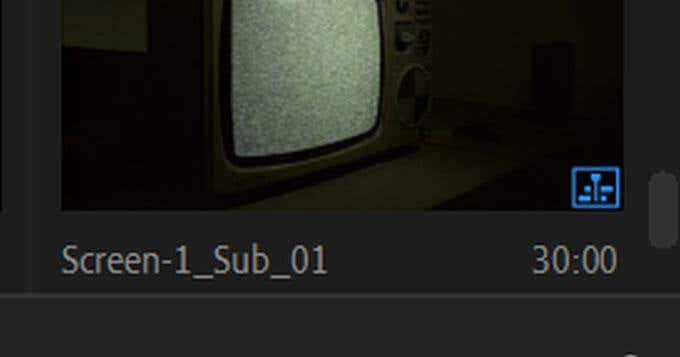
Una secuencia anidada tomará todos los clips de su secuencia y los convertirá en un nido. Solo tendrá que hacer doble clic en el nido para editar sus clips nuevamente.
Eliminación de una secuencia
Si decide que ya no desea una secuencia en la línea de tiempo, es muy fácil eliminarla.
- Seleccione todos los clips dentro de la secuencia y presione Retroceso para eliminarlos.
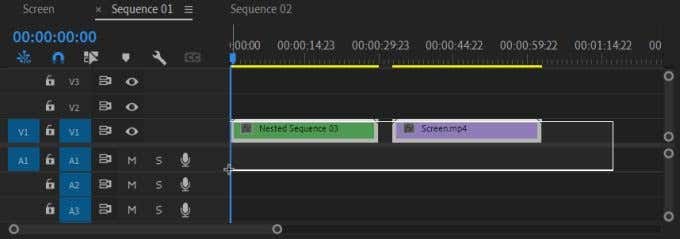
- En la parte superior de la línea de tiempo, busque el título de la secuencia y haga clic en la x pequeña que se encuentra al lado. Esto debería eliminar la secuencia de la vista.
- Si ha anidado la secuencia en otro lugar, aún puede hacer doble clic en ella para abrirla nuevamente en la línea de tiempo.
- Para eliminar una secuencia anidada, simplemente selecciónela en la línea de tiempo y presione retroceso.
Uso de secuencias en Adobe Premiere Pro
Una vez que aprenda a usar secuencias, pueden actuar como una herramienta muy poderosa para su flujo de trabajo cuando tiene proyectos largos y arduos. Proporciona un excelente método de organización y lo ayuda a mantener todo en orden, sin tener que crear proyectos adicionales de premiere.
Con suerte, esta guía lo ayudó a comprender cómo funcionan las secuencias en premiere y puede comenzar a utilizarlas en sus propios proyectos de edición.








